Android के लिए कंप्यूटर से स्ट्रीम वीडियो करने के लिए कैसे
Android के लिए कंप्यूटर से स्ट्रीम वीडियो करने के लिए करना चाहते हैं? यह इतना आसान है! बस Android एसडी कार्ड आपके कंप्यूटर के लिए अपने Android डिवाइस कनेक्ट कर रहा है के बाद खुला। तब वीडियो यह में डाल दिया। ध्वनि अच्छा! लेकिन, सच में? कैसे के बारे में एक पसंदीदा फिल्म आपके Android और केवल स्वरूप असंगत है खोजने के लिए करने के लिए स्थानांतरित कर रहा? यदि यह मामला है, आप क्या करेंगे?
चिंता मत करो. यदि हां, तो आप अभी भी स्थानांतरण और यहां तक कि अगर प्रारूप असंगत है अपने Android डिवाइस पर वीडियो देखने के लिए कर रहे हैं। Android स्थानांतरण कार्यक्रम के लिए एक कंप्यूटर के लिए अपने सभी की जरूरत है। यहाँ मेरी सिफारिश के लिए आप- Wondershare MobileGo for Android या Wondershare MobileGo for Android Pro (Mac)है। इसे आप वीडियो कंप्यूटर से बैच में, Android के लिए स्थानांतरण करने का अधिकार और इसके विपरीत। इसके अलावा, यह असंगत वीडियो प्रारूपों, MPEG, WMV, AVI, जैसे MP4 और एमपी 3 करने के लिए कनवर्ट करता है। कि इतना महान है!
नीचे दिए गए MobileGo for Android का नि: शुल्क परीक्षण संस्करण डाउनलोड करें।
सिनेमा Android के लिए कंप्यूटर से स्थानांतरित करने के लिए कैसे
नीचे भाग मुख्य रूप से आप वीडियो को Windows में अपने Android डिवाइस कंप्यूटर से निर्यात करने के लिए कैसे दिखाता है। जब मैक में कार्य पूर्ण करने के लिए इच्छित के मैक संस्करण डाउनलोड करें लगभग एक ही कदम उठाए हैं।
Step1. यह प्रोग्राम चलाने के लिए और Android डिवाइस आपके कंप्यूटर से कनेक्ट करें
Android हस्तांतरण प्रोग्राम आपके कंप्यूटर पर करने के लिए इस कंप्यूटर का शुभारंभ। करने के लिए अपने Android फोन या टैब्लेट आपके कंप्यूटर से कनेक्टेड USB केबल का उपयोग करें। यदि आपका कंप्यूटर Windows ऑपरेटिंग सिस्टम चलाता है, तुम भी अपने Android Wi-Fi के माध्यम से कंप्यूटर से कनेक्ट कर सकते हैं। तब, आपके Android डिवाइस का पता लगाने के लिए इस कार्यक्रम के शुरू होता है। उसके बाद, प्राथमिक विंडो में अपने Android डिवाइस पर सभी जानकारी प्रदर्शित किया जाता है।

नोट: Wondershare MobileGo for Android कई Android उपकरणों, एलजी, सैमसंग, HTC और HUAWEI की तरह पूरी तरह से समर्थन करता है। Android उपकरणों समर्थित और अधिक जानकारी प्राप्त करने के लिए क्लिक करें।
Step2. Android के लिए कंप्यूटर से स्ट्रीम वीडियो
अब, "वीडियो" वीडियो विंडो प्राप्त करने के लिए बाएँ स्तंभ में क्लिक करें। "जोड़ें" क्लिक करें। जब फ़ाइल विंडो को चबूतरे, आप स्थान जहाँ आप वीडियो को बचाने के लिए नेविगेट करना चाहिए। फिर, "उन्हें करने के लिए अपने Android डिवाइस को आयात करने के लिए खोलें" क्लिक करें।
जब वीडियो स्वरूप असंगत है, इस पीसी Android हस्तांतरण प्रोग्राम के लिए आपको याद दिलाता है चाहे आप इसे या नहीं कनवर्ट करना चाहते हैं। यदि हाँ, तो 'हाँ' क्लिक करें। फिर, परिवर्तित शुरू होता है। अपने Android डिवाइस की आवश्यकता है कि आपके कंप्यूटर को जोड़ने की प्रक्रिया के दौरान पता होना।
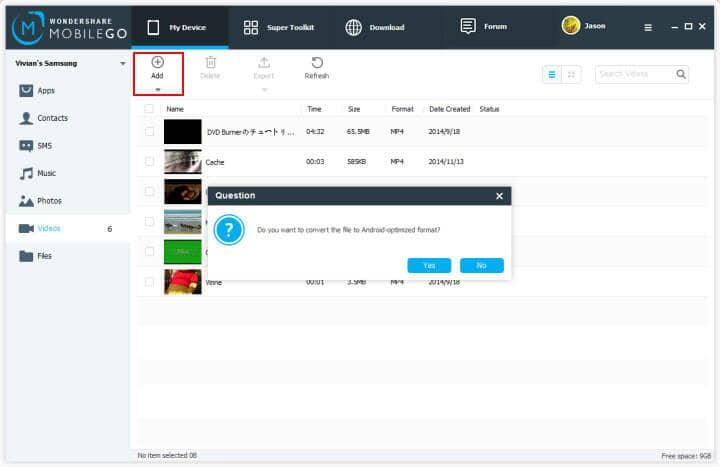
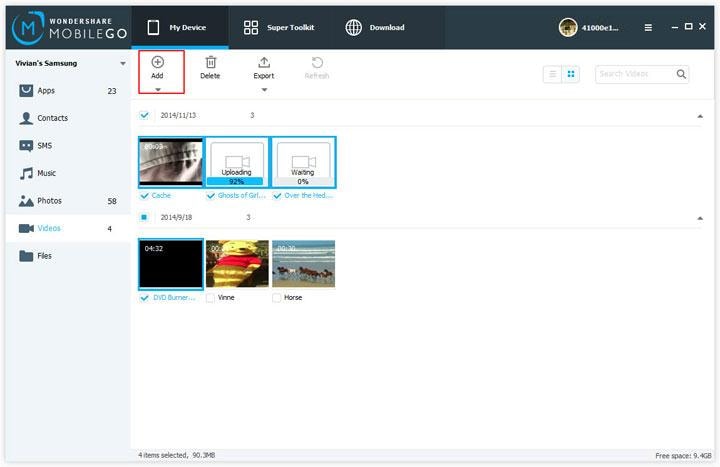
खैर, आप भी बदलें गुणवत्ता सेट कर सकते हैं। मेनू चिह्न क्लिक करें और "सेटिंग्स" चुनें। वीडियो रूपांतरण कक्ष में, एक गुणवत्ता वर्ग सेट करें और उसके बाद "ठीक" क्लिक करें।
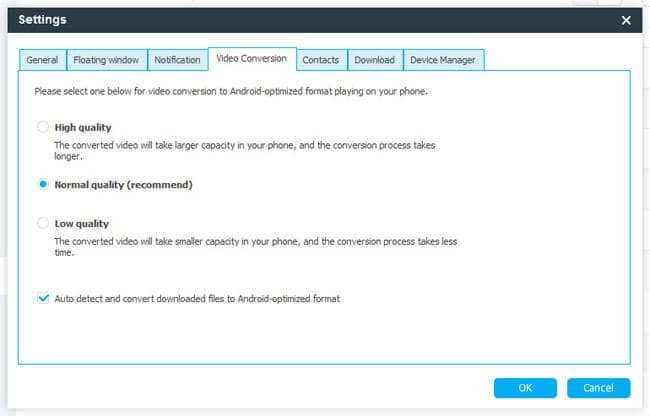
यह बात है। वीडियो परिवर्तित कर दिया गया है और आपके Android के लिए स्थानांतरित कर दिया। अब, Andorid पर कंप्यूटर से वीडियो देखो!
MobileGo for Android एक कोशिश ले लो करने के लिए डाउनलोड करें!
संबंधित लेख
उत्पाद से संबंधित सवाल? बोलो हमारे सहायता टीम को सीधे >>



